PDF文件精准转换为Word。
今天来测试MightyPDF精准转换Word功能。
·首先打开这份需要处理的PDF文件,可以看到在这份文件的中间部分有一个图片类型的水印,在底部也有一排文字水印。这种情况下如果直接开始转换,转换好的Word文件格式肯定会乱,而且会带有水印。
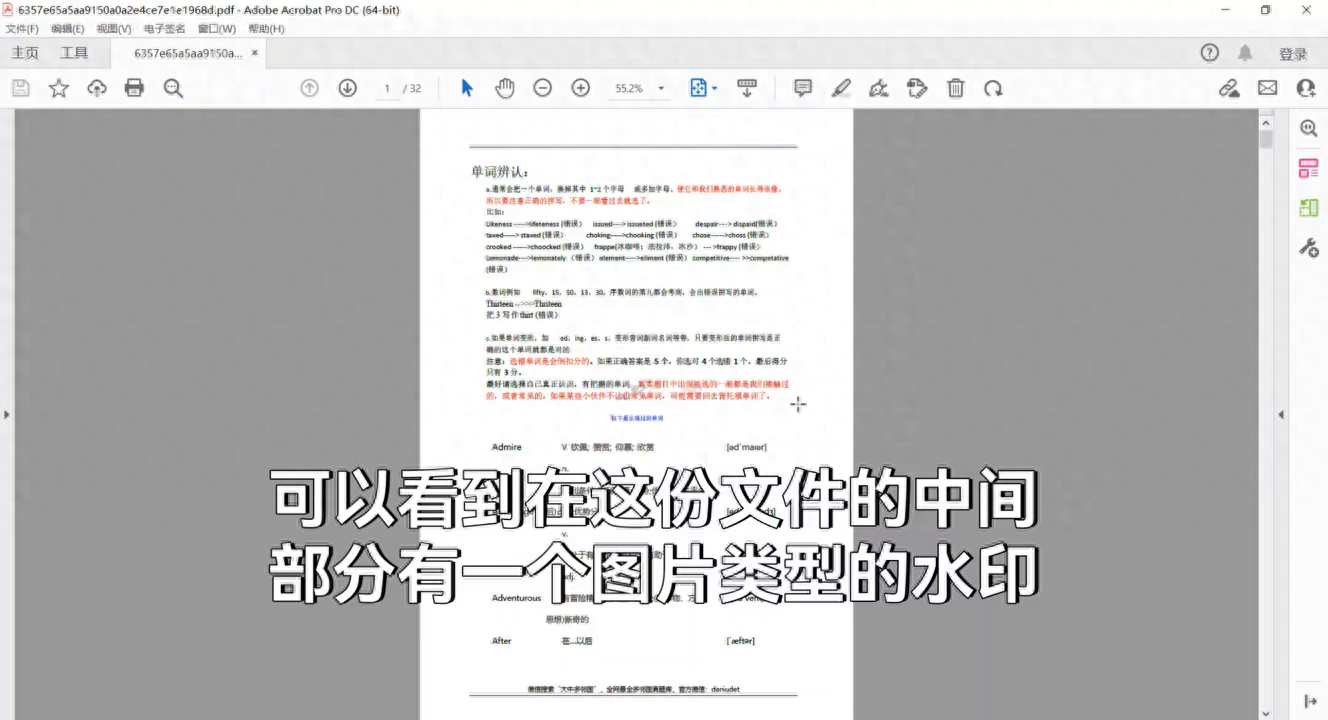
·遇到这种情况应当如何处理?这就需要使用MightyPDF先把文件的水印去掉。先使用软件的智能算法看看效果。现在点击上传,现在已经上传成功了,这个速度还可以,很快就完成了。
·看一下去除水印之后的效果,可以看到中间的图片水印已经全部去掉了,但是底部页角的水印还没有去除。这种情况可以把水印文字复制下来,粘贴到高级设置这个地方。先不用模糊匹配,因为水印在一行里面,软件可以直接匹配。
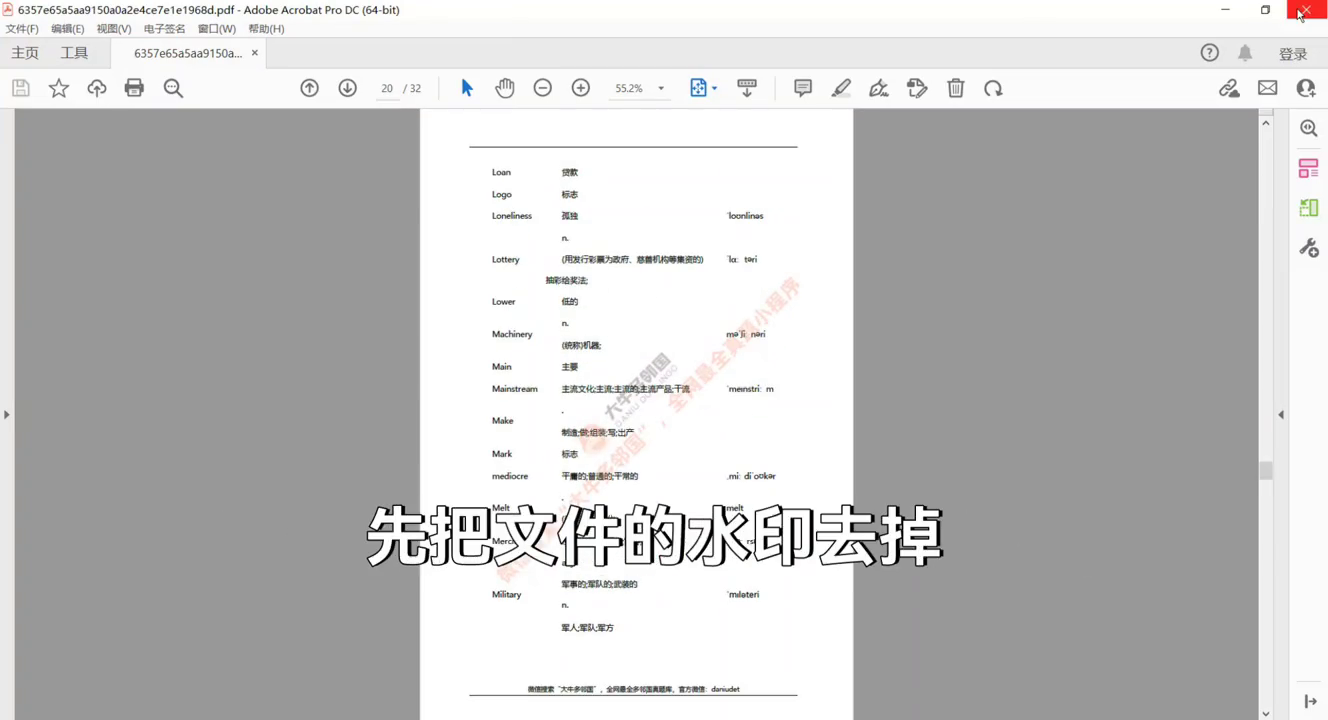
·下面看看能不能把底部的文字都给去掉。已经开始转换,这个时间好像会一点好,软件提示转换成功。看一下底部的水印已经完全没有了。

·这样一来就可以进行PDF转Word了。选择PDF转Word功能选项卡,选择已经完全去除水印的文件。这份文件刚才已经看过,它的文字是可以复制的,就可以勾选第一个选项,可以复制文字,没有乱码。配置好之后直接上传好,已经正在转换了,转换成功。
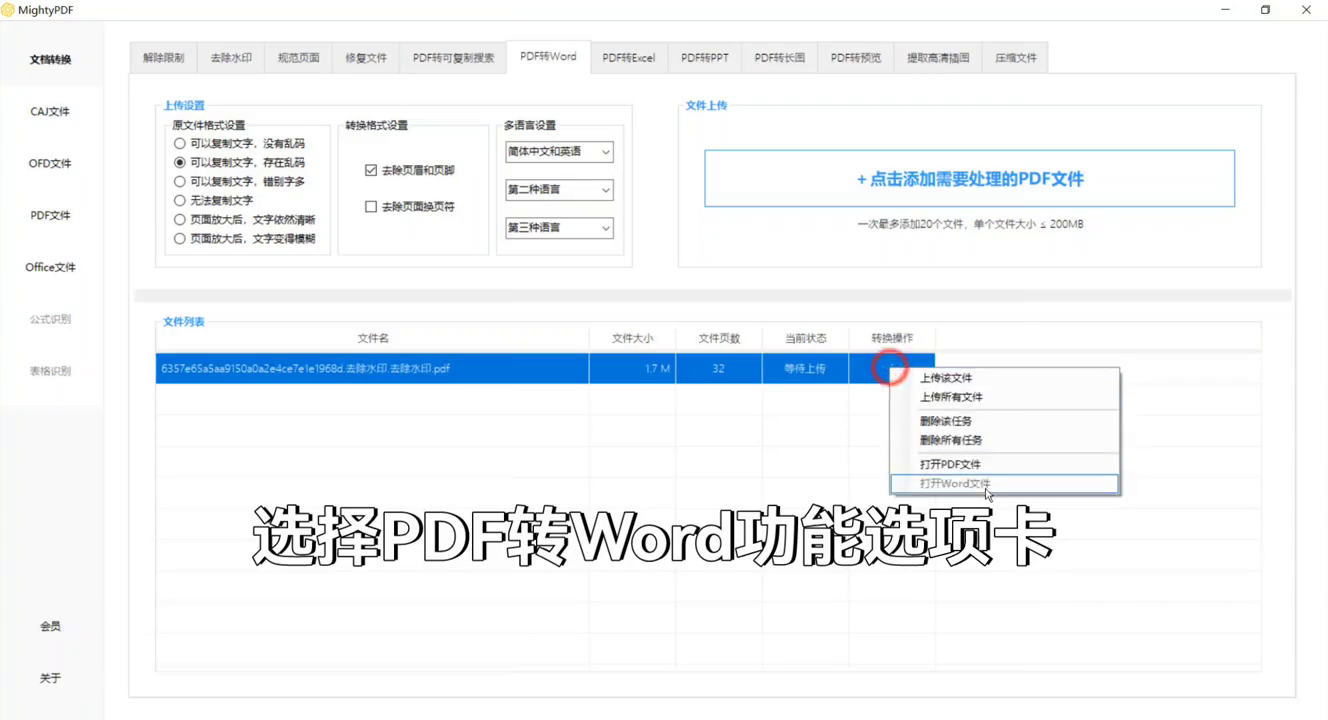
看一下转换好的Word文件的效果,可以看到这个格式是完全还原回来了,没有任何的乱码,没有任何的错别字,效果非常的好。
今天PDF精准转换成word的功能介绍就到这里,谢谢大家关注。








